
インスタンスタイプを変更して EC2 インスタンスのメモリを増やす方法
この記事は公開されてから1年以上経過しています。情報が古い可能性がありますので、ご注意ください。
こんにちは、クラスメソッドタイランドのPOPです。
今回はインスタンスタイプを変更してEC2インスタンスのメモリを増やす方法を紹介します。
EC2 Instance にメモリを便利に追加
通常、コンピューターにメモリーを追加したい場合は、店でメモリーを購入し、コンピューターを分解して RAM をメインボードに挿入してメモリを追加する必要がありますが、これは非常に困難です。ですが、EC2であれば短時間で簡単にMemoryを追加することができます。AWSコンソール画面からクリックするだけです。
AWSの特徴的なサービスは PAY AS YOU GO 方式(従量課金制)です。つまり、消費した分だけ支払い、使用していない場合やインスタンスを停止している場合には料金がかかりません。AWSのサービスは、プロジェクトに最適で必要なものを選ぶことができ、小規模なプロジェクトであればスペックの低いインスタンスタイプを選択することでコストを抑えることができます。料金は選択したインスタンスタイプによって異なります。また、メモリを増やしたい場合は、AWSコンソール画面からクリックするだけでインスタンスタイプを変更することができ、EC2 インスタンスがより効率的に動作できるようになります。
今回はインスタンスタイプを「t3a.micro」から「t3a.medium」に変更します。
| Instance Type | CPU | Memory |
|---|---|---|
| t3a.micro | 2 | 1 GiB |
| t3a.medium | 2 | 4 GiB |
EC2で利用可能なインスタンスタイプは以下のリンクで確認できます。
オンデマンドインスタンスの料金 - Amazon EC2 (仮想サーバー) | AWS
前提条件
EC2 Instance を作成
※EC2 インスタンスが作成済みであること。
EC2 インスタンスを作成し、サーバーに接続する方法は、以下のリンクを参照してください。
Elastic IP アドレスを割り当てる
※Elastic IP アドレスを EC2 インスタンスに関連付け済みであること。
EC2 インスタンスは停止・開始する必要があるので、PuTTY 経由で EC2 インスタンスに接続しやすくするために Elastic IP アドレスを割り当てることをお勧めします。
メモリユニットを確認する
このコマンドを実行してメモリを確認します。
free -m
以下の画像は、「インスタンスタイプ:t3a.micro」、「total: 908 = 1 GiB」の仕様例です。
Output
[root@ip-xx-xx-xx-xx ~]# free -m
total used free shared buff/cache available
Mem: 908 310 399 0 199 486
Swap: 0 0 0
[root@ip-xx-xx-xx-xx ~]#
インスタンスタイプを変更する
EC2 インスタンスページに移動し、「インスタンスの状態」>「インスタンスを停止」を選択します。

「停止」をクリックします。(停止するまで少し時間が掛かります)
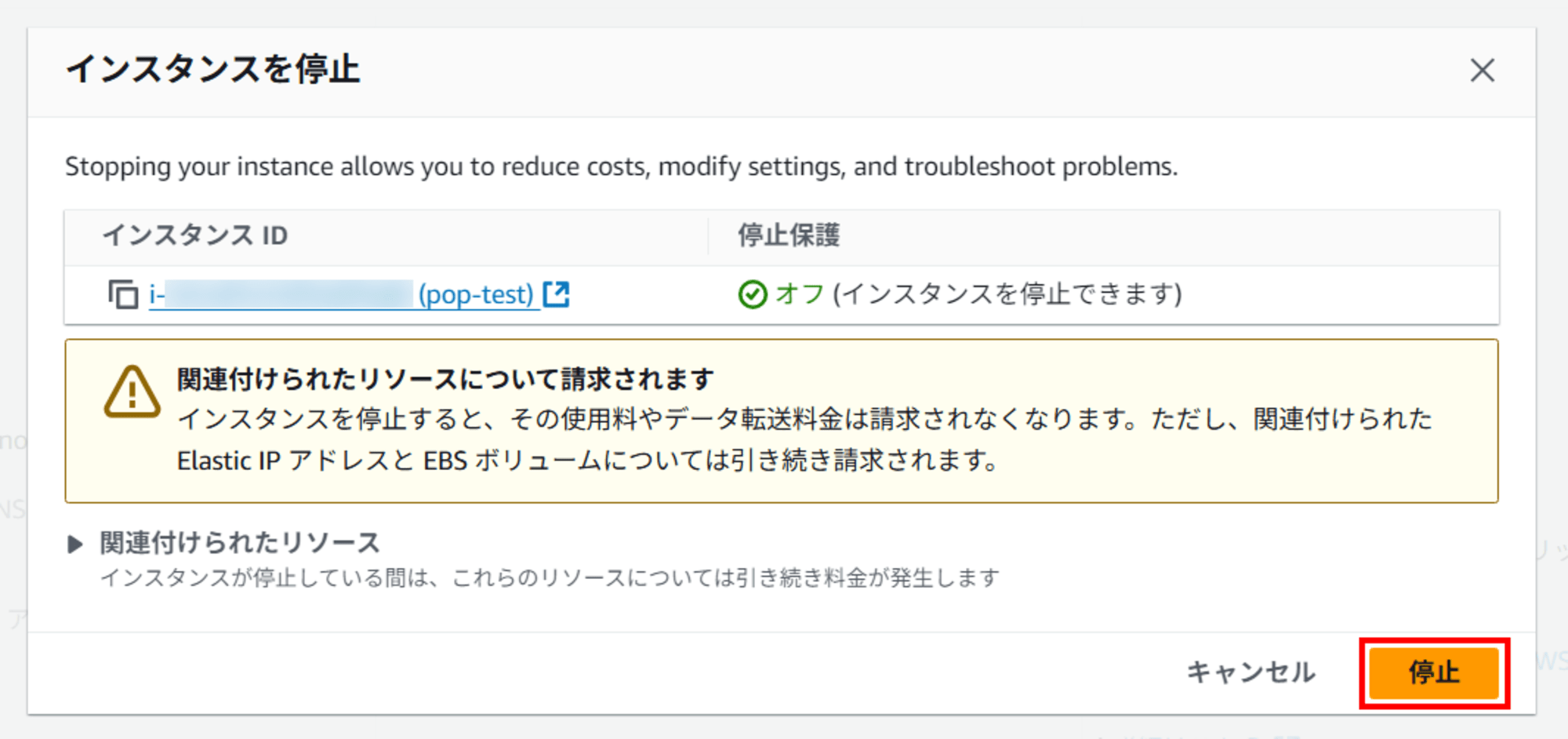
「停止済み」になってから、「アクション」>「インスタンスの設定」>「インスタンスタイプを変更」を選択します。
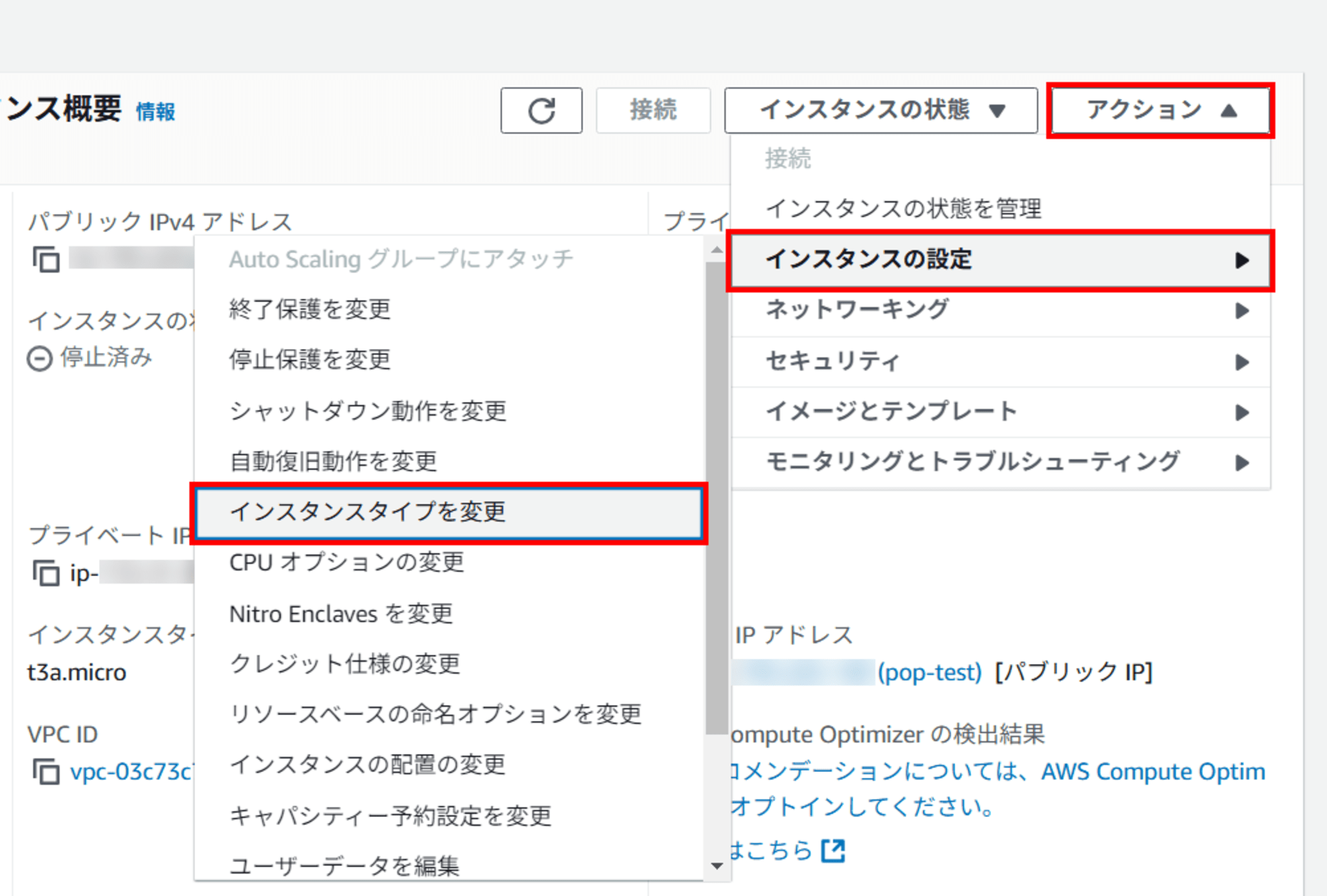
新しいインスタンスタイプ「t3a.medium」を検索して選択し、「変更」をクリックします。
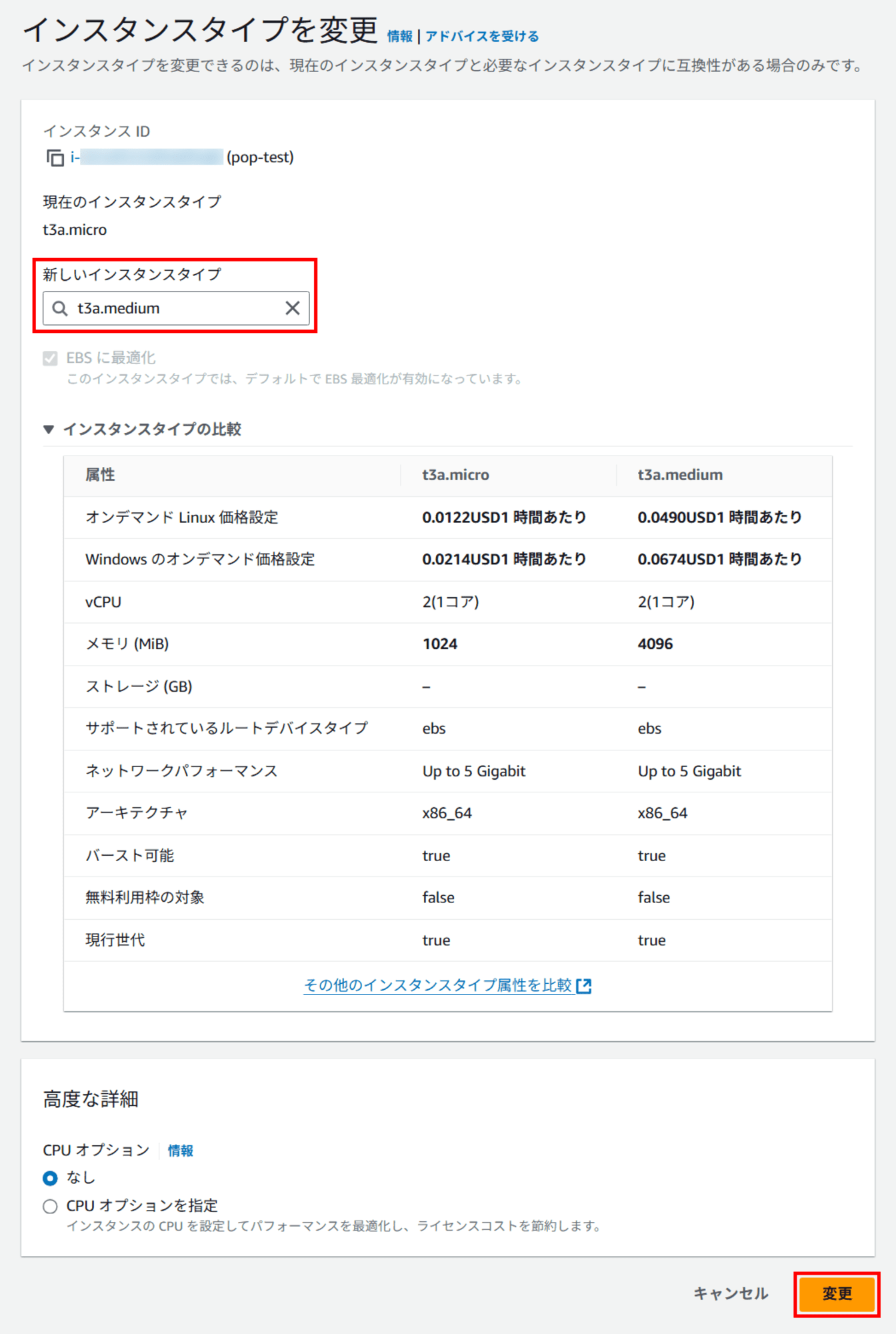
インスタンスタイプは「t3a.medium」に変更したら、「インスタンスの状態」>「インスタンスを開始」を選択します。
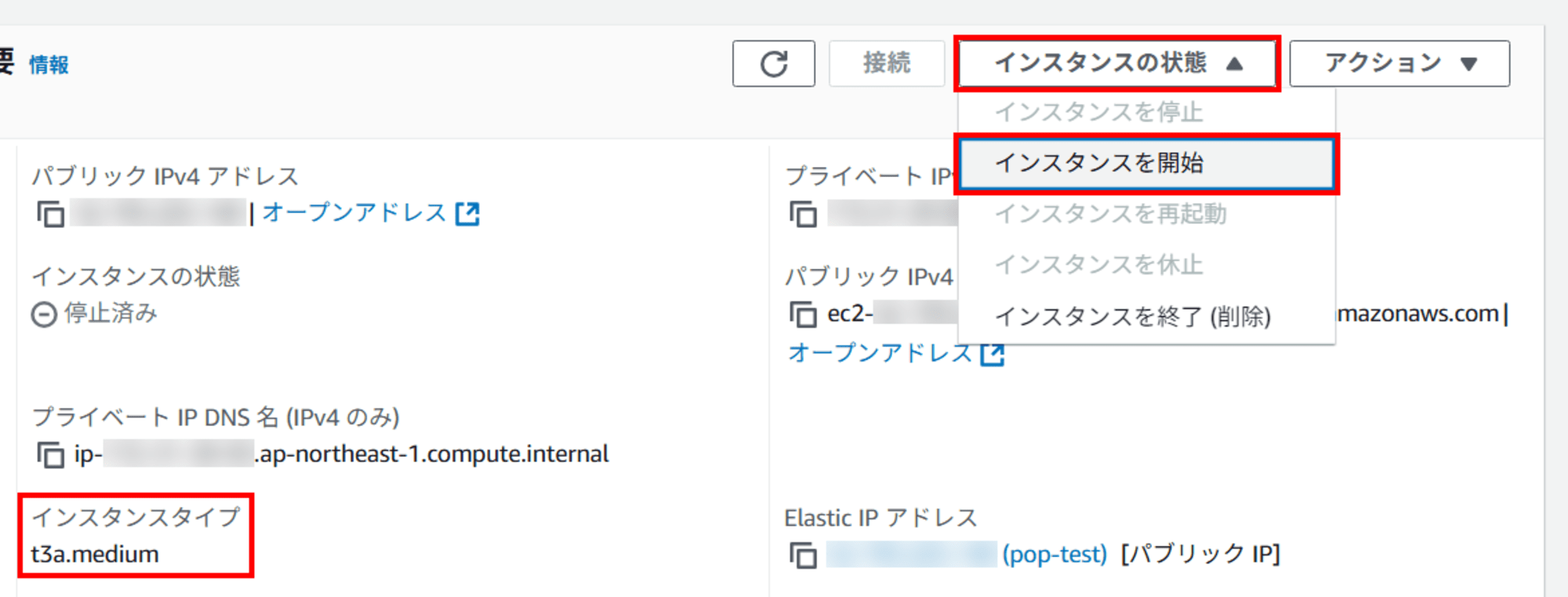
インスタンスの開始が完了するまで、少々お待ちください。
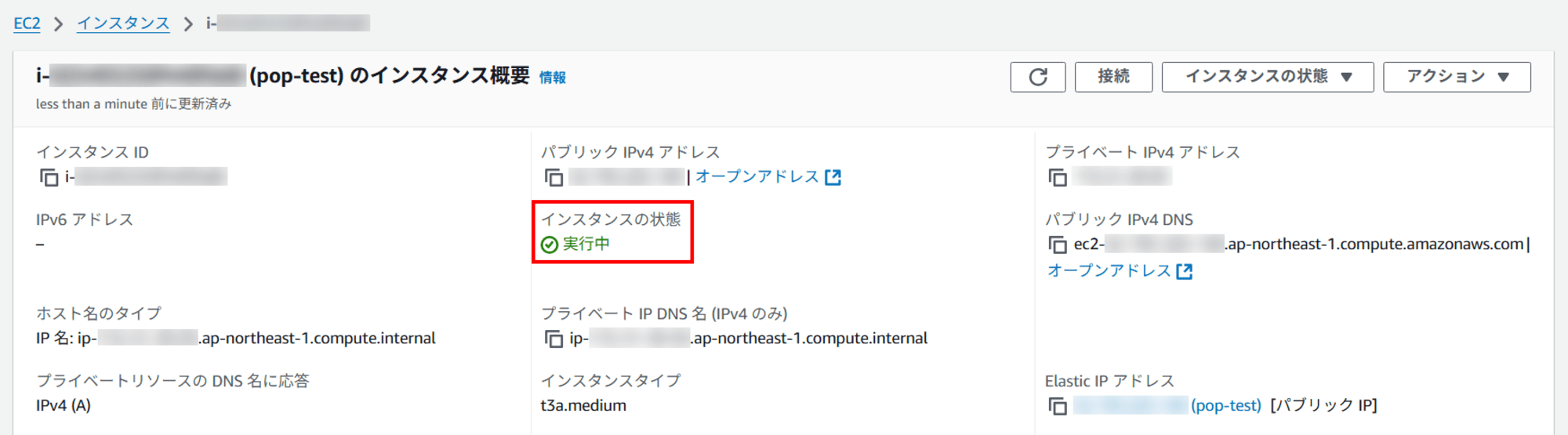
PuTTY画面を再起動して、メモリユニットを確認する
PuTTY 画面に戻り、PuTTY ウィンドウの上部バーを右クリックして、「Restart Session」を選択します。
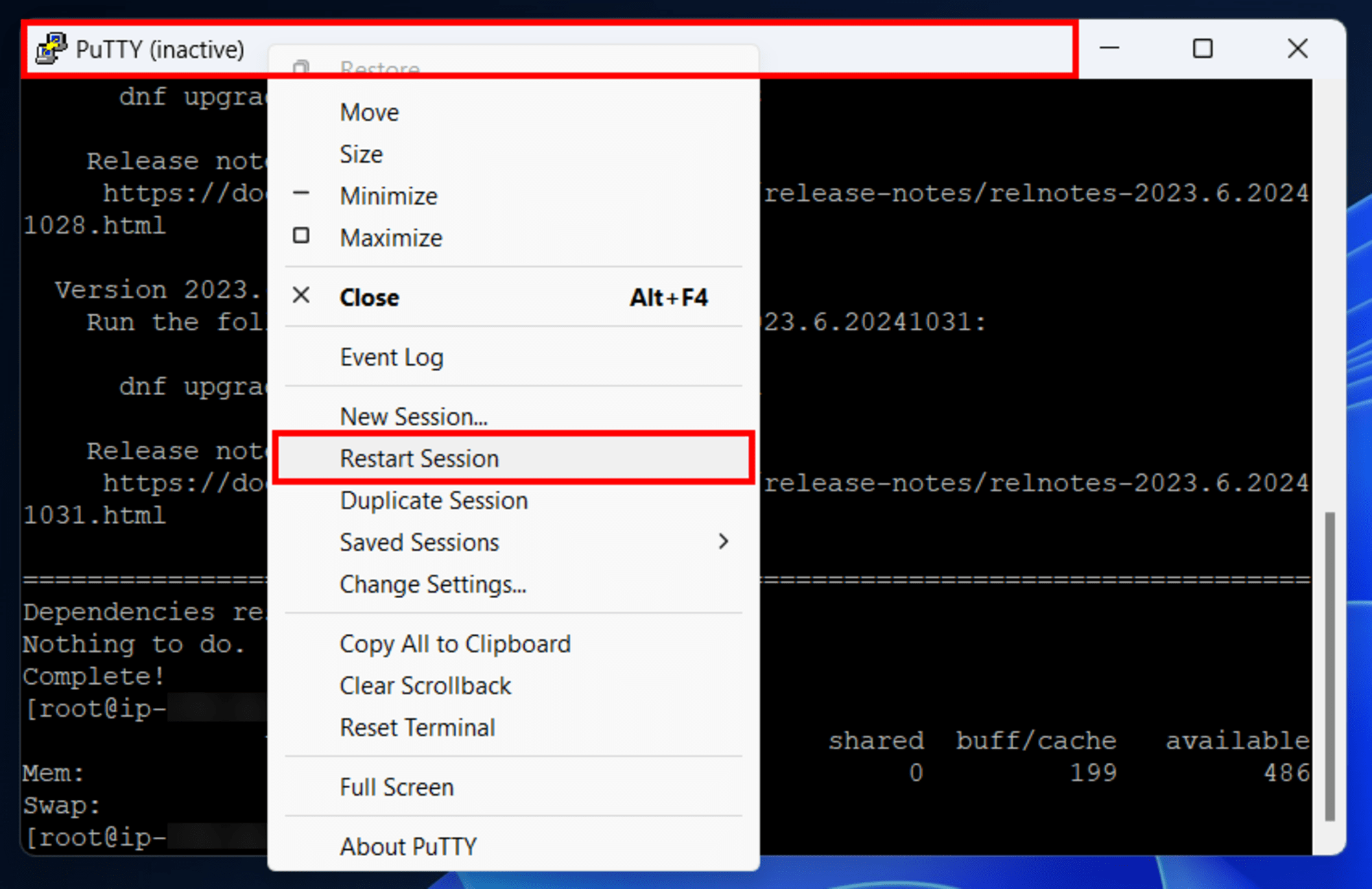
このコマンドを再度実行して、メモリユニットを確認します。
free -m
インスタンスタイプを「t3a.medium」に変更すると、「total: 908 = 1 GiB」=>「total: 3839 = 4 GiB」となり、メモリが追加されたことが確認できます。
Output
[ec2-user@ip-xx-xx-xx-xx ~]$ free -m
total used free shared buff/cache available
Mem: 3839 143 3497 0 198 3485
Swap: 0 0 0
[ec2-user@ip-xx-xx-xx-xx ~]$
まとめ
AWS クラウドを使用すると、メモリのサイズを簡単に調整できます。
コストを削減するために、インスタンスタイプを適切に調整してみましょう。
この記事がどなたかのお役に立てば幸いです。
以上、クラスメソッドタイランドのPOP(Tinnakorn Maneewong)でしたっ!










